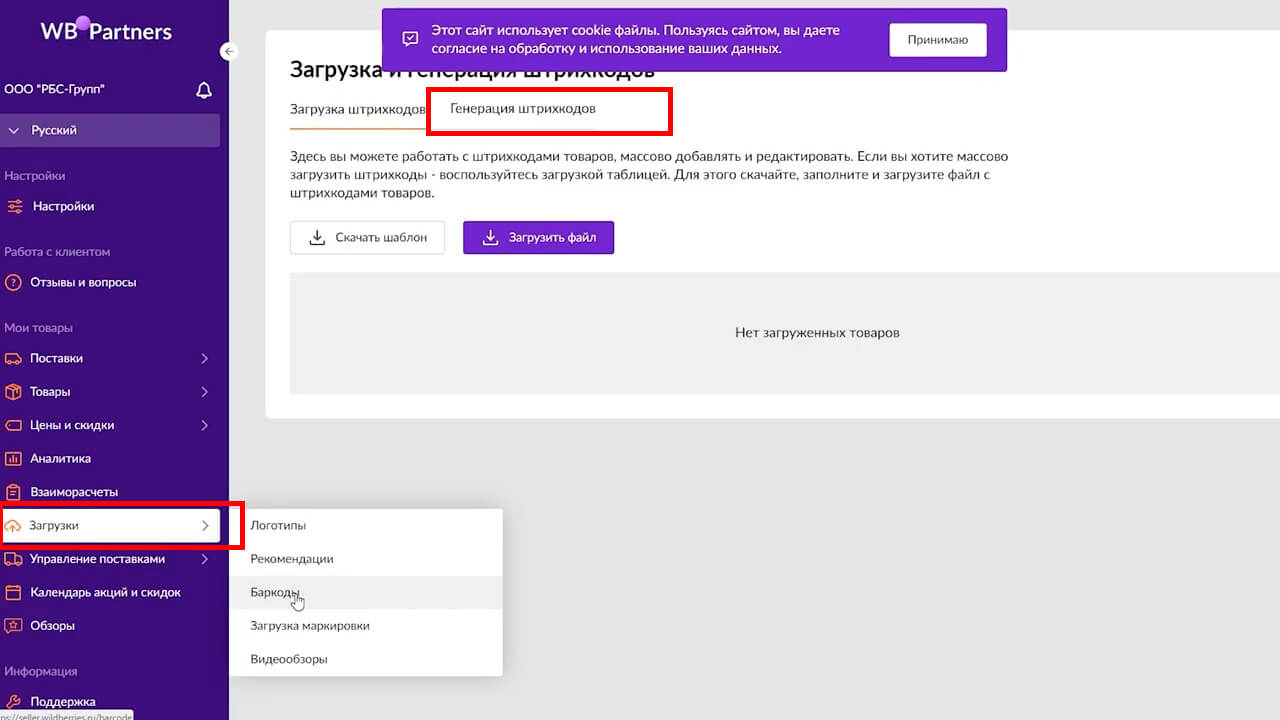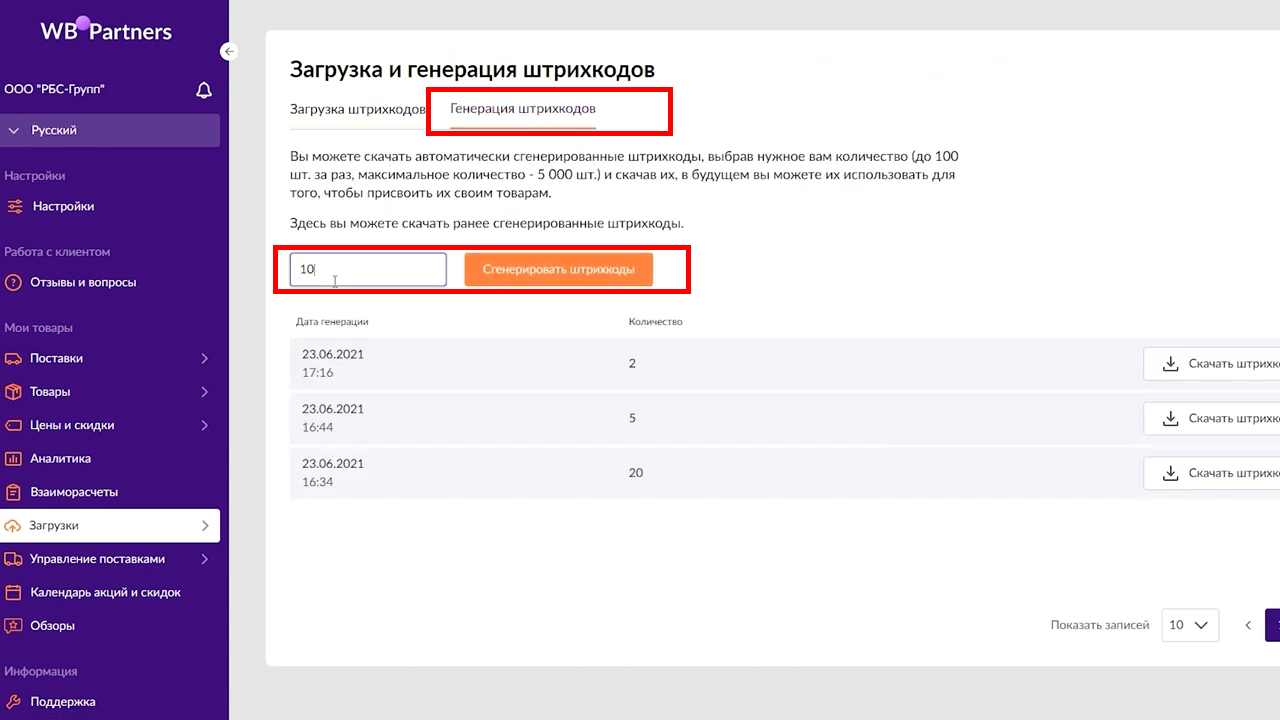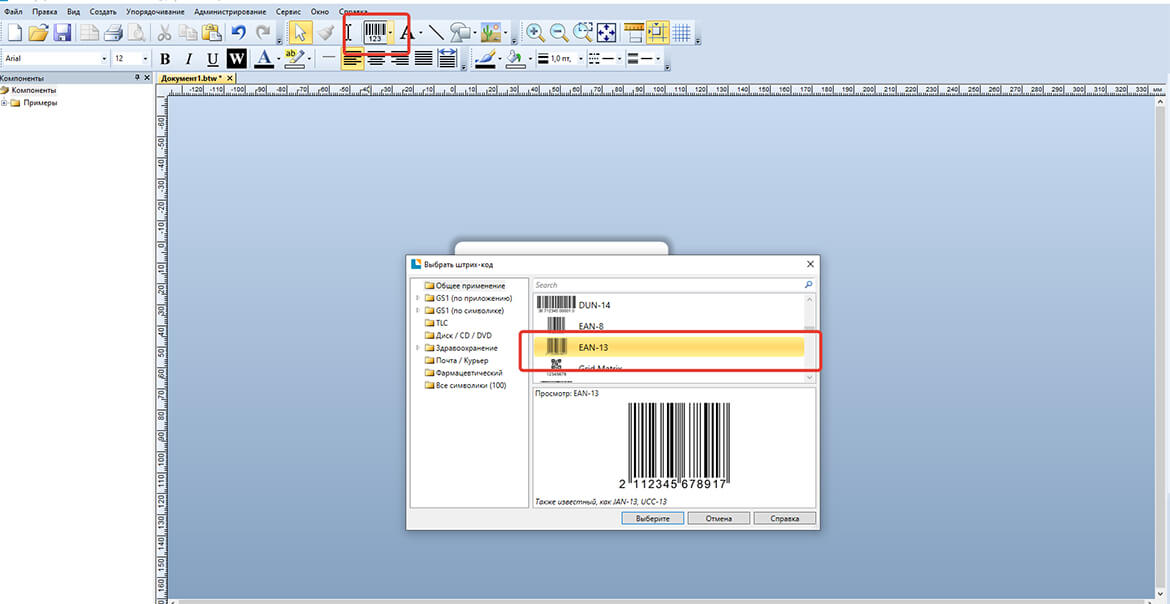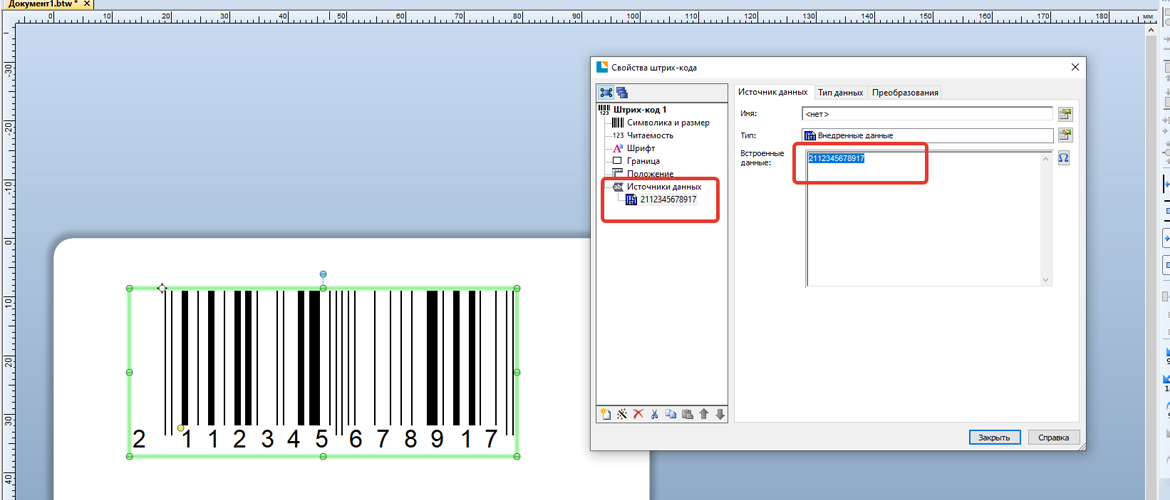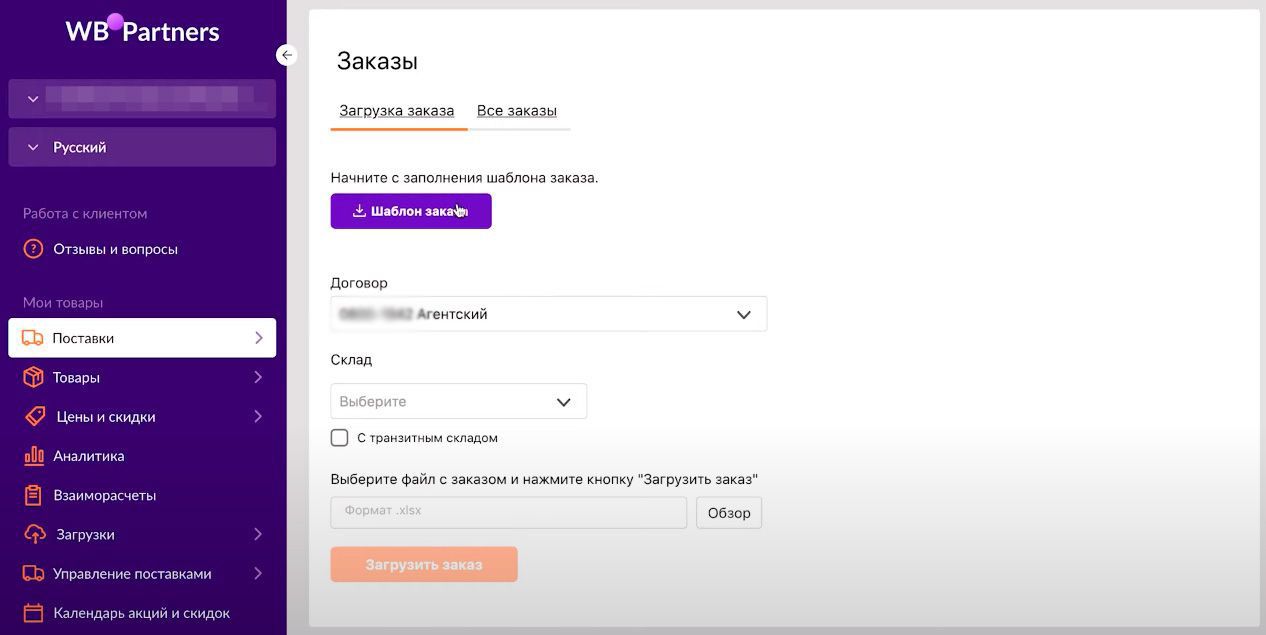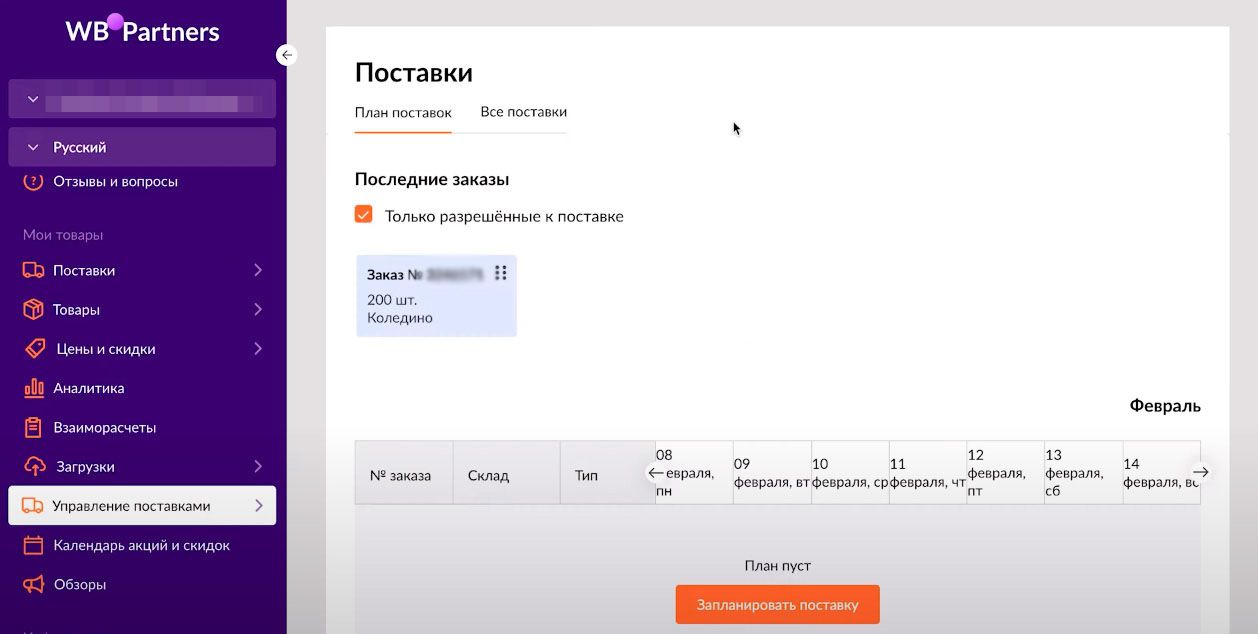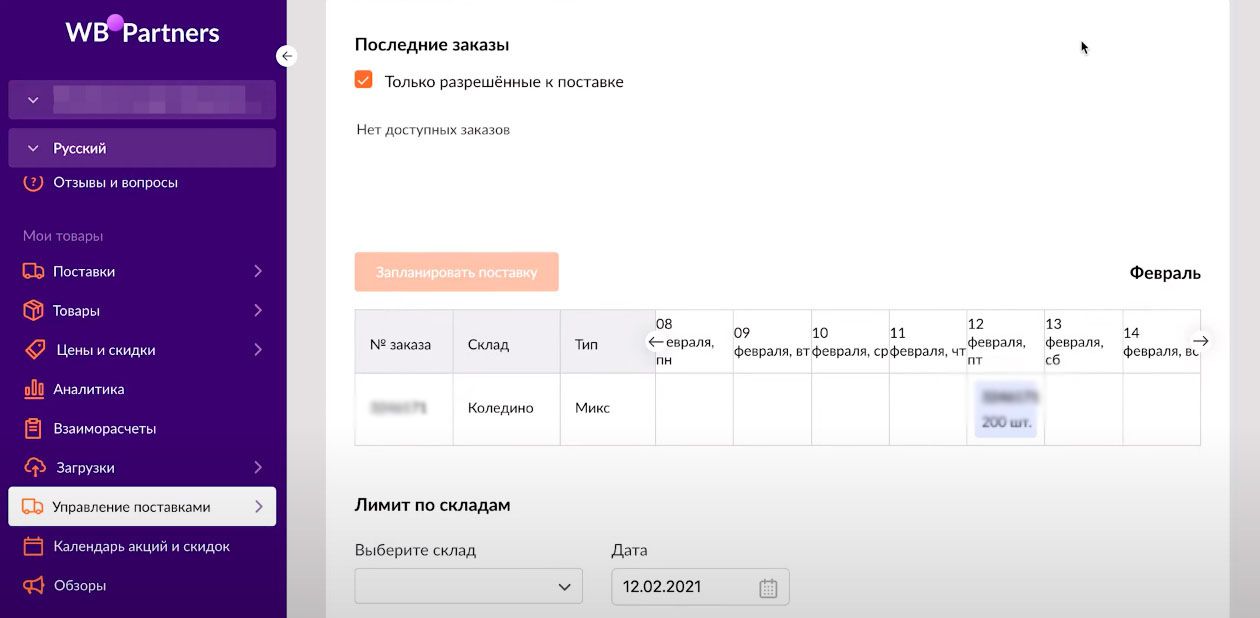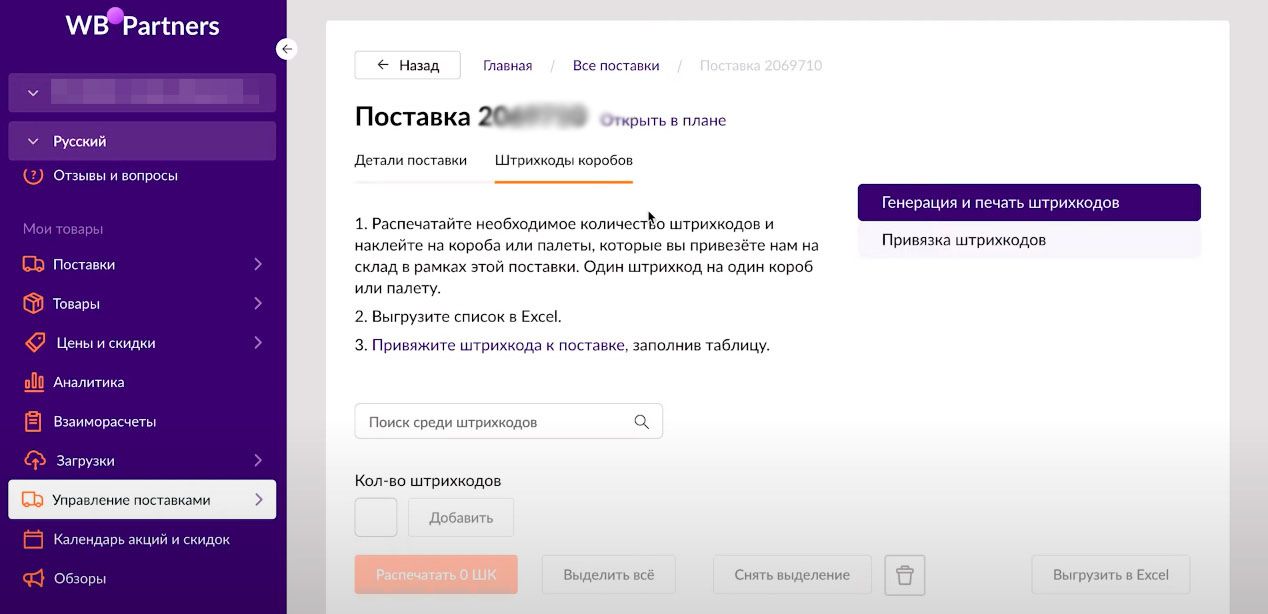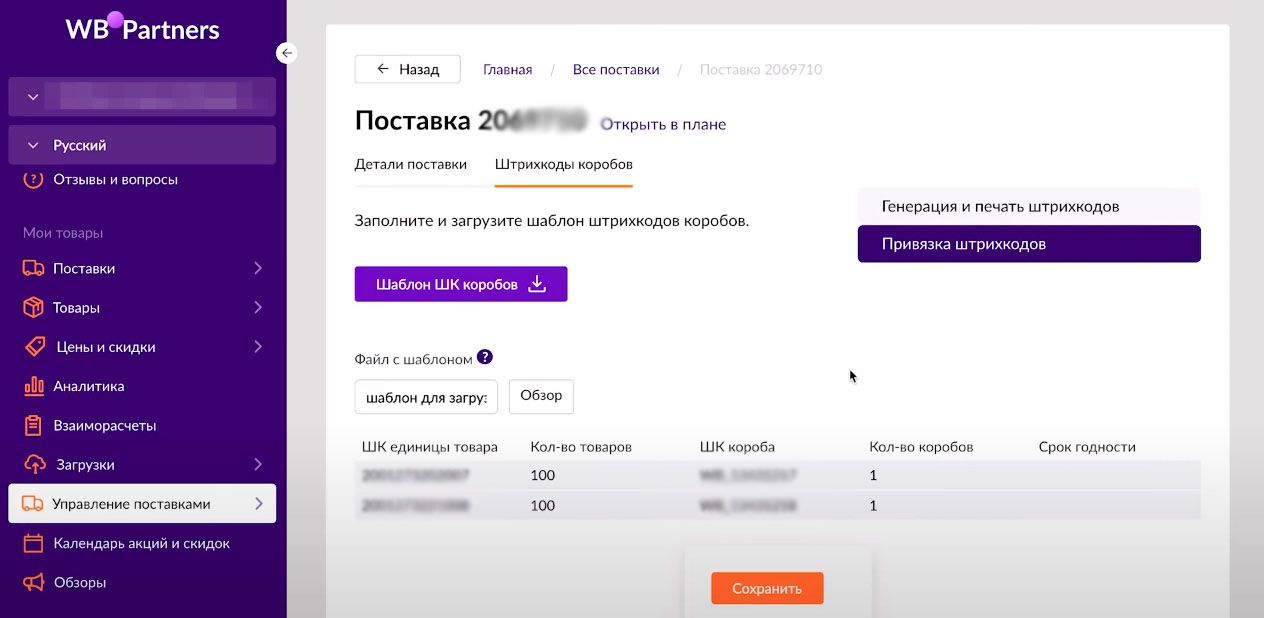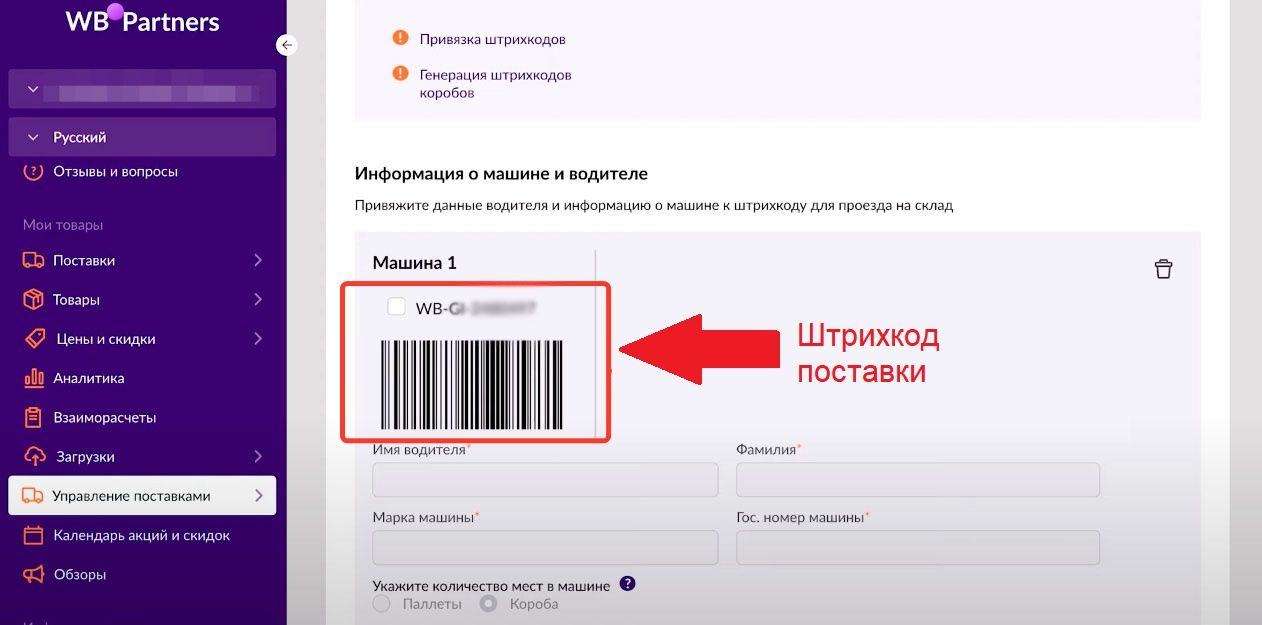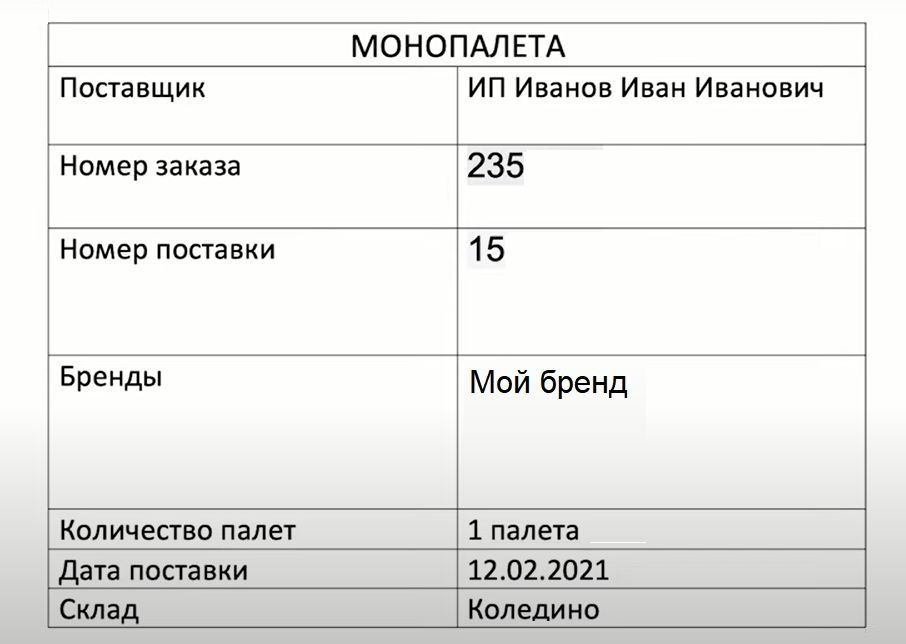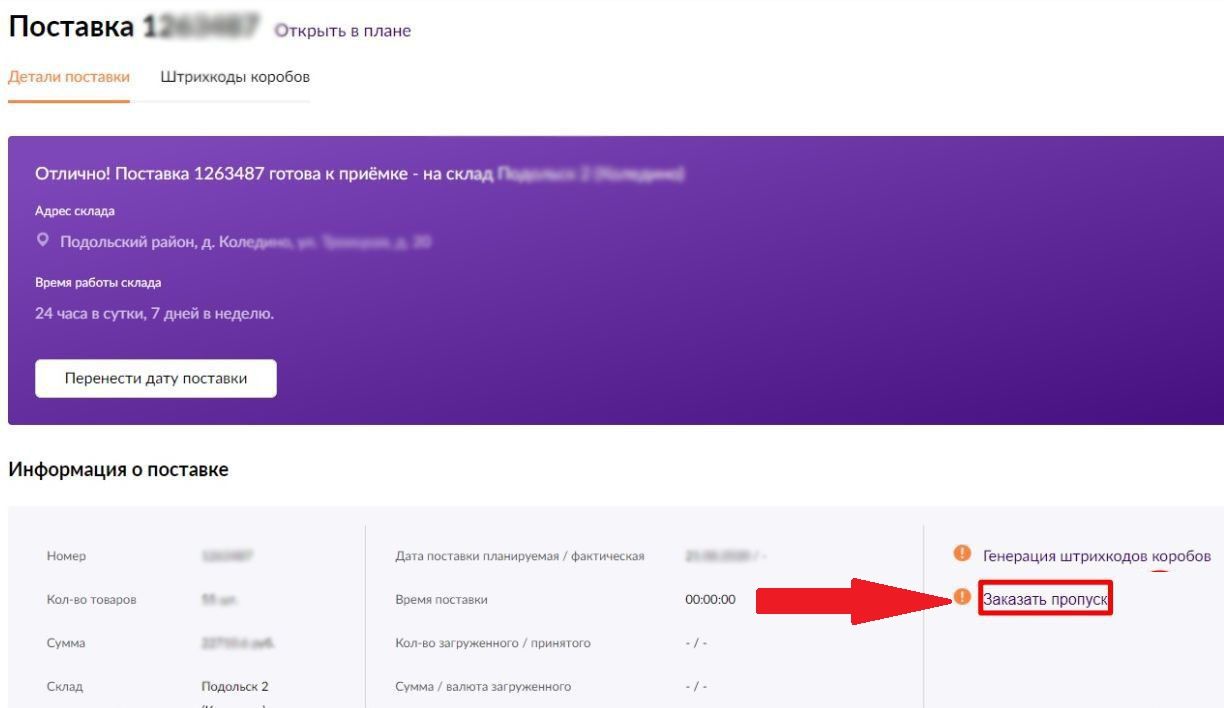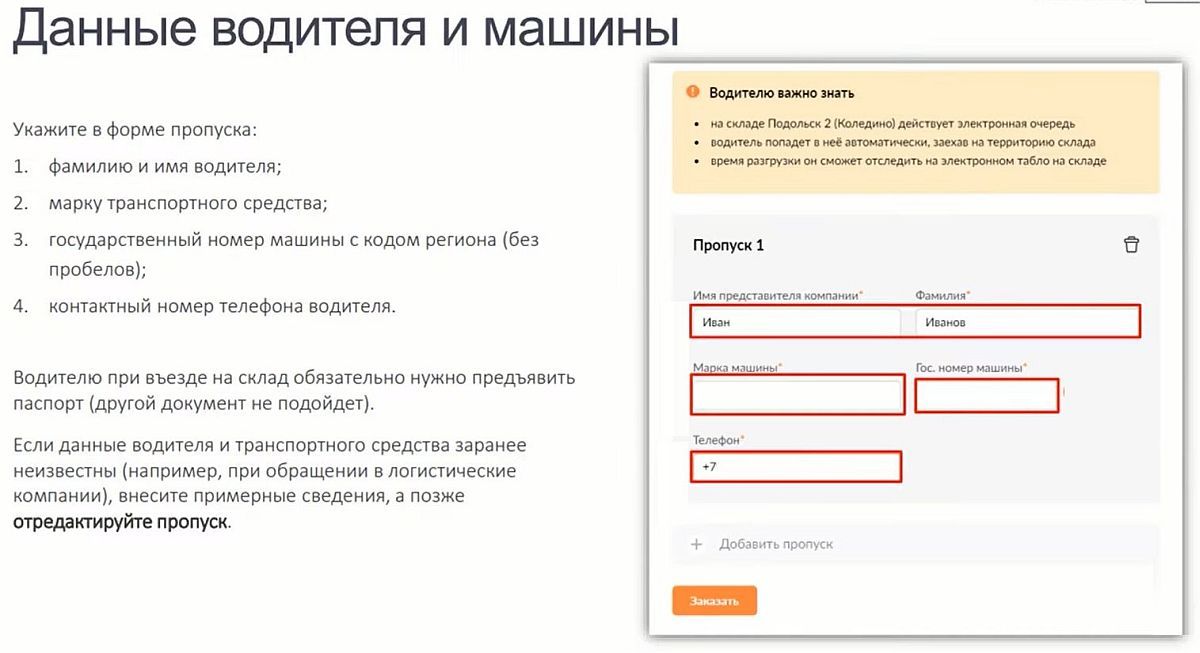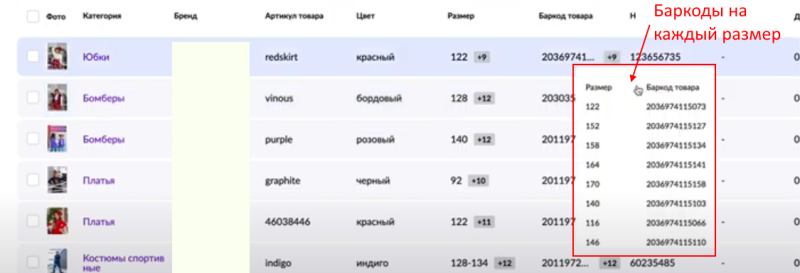Привет! На связи команда экспертов MarketGuru.
В начале пути каждый поставщик сталкивается с одними и теми же вопросами. Как сделать штрихкод? Можно ли напечатать его на обычном принтере? Какая информация должна быть на этикетке?
Давайте выяснять!
Начнём с основ. Что же такое штрихкод? Это графическая информация, которая наносится на упаковку товара, и которая позволяет идентифицировать товар при помощи специальных устройств.
Проще говоря, это последовательность чёрных и белых полос (штрихов).
Штрихкод состоит из графической части (штрихов) и цифровой части, которая называется — баркод.
Понятия баркод и штрихкод равнозначны.
Если с теорией мы более менее разобрались, то как же все-таки создать штрихкод?
Для этого нам, в первую очередь, необходима именно цифровая часть (баркод). Где взять цифровую часть?
Можно обратиться к сторонним ресурсам (онлайн-генераторам баркодов), а можно сгенерировать бесплатно в личном кабинете Wildberries. Конечно, мы рассмотрим второй вариант.
Заходим в личный кабинет —> раздел «Загрузки» —> подраздел «Генерация баркодов».
Далее появится небольшая инструкция, которая говорит вам, что необходимо указать количество уникальных баркодов.
Важно! Помните, что уникальный штрихкод печатается на каждый размер и каждый цвет. Если вы создадите один штрихкод на все размеры одной футболки, то это будет один товар в одном размере, что в корне не верно.
Если у вас футболки одного цвета в четырёх размерах, то вам необходимо четыре баркода.
И далее нажимаете кнопку «Сгенерировать баркоды».
Автоматически начинается скачиваться файл с уникальными баркодами в формате Excel. Вы можете открыть файл и увидеть эти цифровые комбинации.
Данные баркоды вы можете использовать в своей учетной системе и при загрузке спецификаций.
Далее сгенерированные баркоды вам нужно обязательно загрузить на сайт, для того чтобы они были закреплены за вашим товаром. Иначе их могут сгенерировать другие партнеры Wildberries.
Для этого зайдите в раздел «Загрузки» —> подраздел «Загрузка баркодов».
Важно! Вы можете использовать собственные штрихкоды, которые были ранее созданы на сторонних сайтах или штрихкоды производителя. Но тогда их также необходимо зарегистрировать в системе WB, иначе есть вероятность пересечения со штрихкодами других товаров и путаницы при обработке товаров.
Итак, баркоды сгенерированны и вы стали на шаг ближе к созданию штрихкода.
Теперь вам необходимо зайти в онлайн-генератор штрихкодов. Для примера, мы взяли сайт roscod.ru.
Заполняете необходимые строки.
Выбирайте наиболее распространённый формат штрихкода — EAN-13 — это европейский стандарт штрихкода.
Далее открываете вашу спецификацию, копируете из неё баркод и вставляете в поле «Штрихкод».
Нажимаете кнопку «Создать штрихкод».
Ваш штрихкод готов. Вы можете его сохранить.
Что же с ним делать дальше?
Дальше его нужно разместить на наклейке для упаковки и этикетке (навесном ярлыке).
На наклейке для упаковки помимо штрихкода должна быть размещена следующая информация:
- Артикул
- Цвет
- Размер
Данные, которые должны быть обязательно на этикетке:
- Наименование
- Артикул
- Цвет
- Размер
- Состав
- Страна производства
- Поставщик
- Производитель
- Дата изготовления
- ТР ТС (Сертификат соответствия техническому регламенту Таможенного союза)
В какой программе создавать шаблоны для наклейки и этикетки?
Одна из самых популярных, простых и понятных программ и готовыми шаблонами — это «Мой склад». Также можно самостоятельно создать шаблон в Word. Или прибегнуть к помощи одного из программных обеспечений по типу Labeljoy.
Добавляете необходимую информацию в готовый или собственноручно созданный шаблон и отправляете на печать.
Печатать на начальном этапе можно на самоклеящейся бумаге на обычном принтере. На формате А4 и потом разрезать.
При больших объёмах так работать будет довольно сложно и заморочено, поэтому надо будет переходить на термотрансферные принтеры, предназначенные именно для печати этикеток.
Удачи в ваших начинаниях!
С уважением, команда экспертов MarketGuru.
18 октября 2021
22581 просмотров
Сотрудничество с Вайлдберриз позволяет многократно увеличить объем продаж. При этом усилия на поиск клиентов будут минимальными. Сначала придется разобраться, как оформлять поставки товаров на Wildberries. Рассмотрим, какой должна быть маркировка товара для Вайлдберриз, как сгенерировать и распечатать штрих-коды.
Валерия
Бесплатно подберем принтер этикеток
для маркировки товаров на Wildberries. И сделаем выгодное предложение по ценам производителя!
Как выгрузить штрих-коды из Wildberries
Wildberries работает с штрих-кодами в формате EAN-13. Линейный штрих-код состоит из цифр и рисунка из белых и черных полос. Набор цифр на этикетке называется баркод. Маркировка для Вайлдберриз начинается с генерации баркодов.
Для однотипных товаров, отличающихся по цвету и размеру, нужны уникальные коды. Как пример: если вы предлагаете платья одного покроя в 5 размерах и 4 цветах, нужно создать 20 уникальных баркодов. Создание одного кода для группы товаров с разными характеристиками будет ошибкой. Вайлдберриз не примет подобный товар.
Пошаговая инструкция по созданию баркодов:
- Авторизоваться в личном кабинете продавца.
- Перейти в раздел меню «Загрузки».
- Открыть подраздел «Генерация штрихкодов».
- Указать количество нужных штрих-кодов.
- Заполнить другие предложенные поля.
- Подтвердить действие кнопкой «Сгенерировать баркоды».
Автоматически начнется скачивание файла с кодами в формате таблицы Excel. Полученные коды можно использовать в товароучетной системе, а также при загрузке спецификаций. Чтобы коды не были повторно сгенерированы другому пользователю, нужно быстро закрепить их за карточками товаров.
Как сгенерировать штрих-коды EAN-13
Вернитесь в раздел «Загрузки» и откройте подраздел «Загрузка баркодов». Следуйте инструкции, чтобы загрузить баркоды на Вайлдберриз и закрепить за своими товарами. В этом разделе можно загрузить и ранее созданные коды на Wildberries. Регистрация позволяет избежать пересечения с штрих-кодами от других пользователей.
После загрузки баркодов можно переходить к следующему шагу: генерации штрих-кодов формата EAN-13. Рассмотрим, как же сделать штрихкод для Wildberries. Для этого можно воспользоваться любым из бесплатных генераторов EAN-13.
Как пример возьмем создание штрих-кодов в программе BarTender. Чтобы получить штрих-код, нужно следовать инструкции:
- Скачайте программу BarTender сервисном сайте компании MERTECH.
- Нажмите на пиктограмму штрих-кода в меню программы.
- Выберите тип штрих-кода: EAN-13.
- Штрих-код появится на области редактирования этикетки.
- Дважды щелкните на баркод, чтобы открыть настройки.
- В открывшемся окне найдите пункт «Источники данных» и введите цифры из созданного баркода в личном кабинете Wildberries.
- Создайте этикетку, добавив по мимо штрих-кода другую информацию о товаре.
На этом этапе маркировка для Вайлдберриз не завершена. Полученные коды следует напечатать на этикетках и наклеить на упаковки. Для быстрой маркировки товаров используйте специальный принтер для печати штрих кодов из Wildberries и липкую ленту. Не запрещено печатать данные на обычной бумаге, вырезать ножницами и наклеивать на коробки. Но тогда маркировка будет занимать очень много времени. Риск потери информации увеличится в несколько раз.
Требования Wildberries к размеру этикеток
Партнеры должны маркировать продукцию для Вайлдберриз по шаблону. Соблюдение требований является обязательным условием сотрудничества. Если маркировка проведена не по шаблону, то маркетплейс вернет товар владельцу.
Повторная отправка товаров увеличивает издержки бизнеса. Лучше сразу выполнять требования Вайлдберриз. Стандарты оформления упаковки:
- Размеры этикеток для Вайлдберриз: 40*30 мм, 58*40 мм, 58*30 мм, 58*60 мм.
- Максимальная длина баркода: до 20 символов.
- Рекомендованная кодировка: EAN-13.
- На упаковке товара должен быть только один код.
- Код должен занимать не менее 30-40% площади наклейки.
- Номер коробки указывается над штрих-кодом.
- Высота первых символов в номере коробки: 5-8 мм.
- Последние 4 цифры номера коробки должны быть в 1.8-2 раза выше первых.
- Несколько изделий, объединенных в комплект, нужно маркировать одним кодом.
- На транспортировочных коробках не должно быть сторонней информации.
Помимо штрих-кода на наклейке следует указать артикул товара, цвет, размер. Длина описания не должна превышать 30 символов. Товар должен быть описан на русском языке. Есть исключение: разрешено указывать иностранные размеры.
- Пример правильного описания: Артикул 12345. Цвет: черный. Размер: XL.
- Пример неправильного описания: Артикул 12345. Цвет: black. Размер: 45.
Кроме наклейки на упаковке, у каждого товара должна быть этикетка с подробным описанием. На ней следует продублировать информацию об артикуле, цвете и размере. Также не ней требуется указать состав, страну производства, название поставщика и производителя, дату выпуска, ТР ТС (Сертификат соответствия Таможенного союза).
Какой должна быть упаковка для Wildberries
Упаковка не должна значительно превышать по размеру вложенные товары. Стандартный размер коробки: не более 60 см по любой из граней. Предметы в коробке следует укладывать аккуратно, чтобы не повредить при доставке. При необходимости используйте уголки из картона или другие вкладки для амортизации, чтобы упаковка была надежной.
У каждого предмета одежды или аксессуара должен быть индивидуальный пакет. Нельзя класть в один пакет несколько предметов, даже если они идентичные. Если одежда поставляется вместе с вешалками, нужно упаковать ее в плотный полиэтилен толщиной не менее 50 микрон. В коробки с обувью нужно класть поглотители запаха и влаги.
Маркировка для Вайлдберриз наклеивается на верхнюю сторону коробки. Это решение ускоряет работу сотрудников WB. Они не ищут, куда наклеен штрих-код, и быстрее сканируют коробки.
Какой принтер выбрать для маркировки
Для работы с маркетплейсами подходят термотрансферные принтеры. Маркировка, полученная по технологии термотрансферного переноса, является более долговечной. Она остается читаемой до 2 лет. Для печати ярлыков нужна не только этикет-лента, но и лента с красителем (риббон).
Термотрансферные этикетки выдерживают условия хранения на складе. Надписи и изображения не выцветают после:
- истирания при контакте с другими коробками;
- перепадов температуры во время транспортировки;
- попадания воды на упаковку;
- воздействия ультрафиолетовых лучей.
Термопринтеры печатают этикетки, которые начинают выцветать спустя 1-2 месяца. Если за это время товар не получится продать, его вернут отправителю. В худшем случае товар будет утерян: сотрудники WB не смогут его идентифицировать.
Даже если код не получится считать с одного раза, упаковка отправится на склад нераспознанной продукции. Там она будет храниться несколько месяцев, в ожидании очереди на поиск и возврат. Для подготовки товаров к отгрузке на WB лучше использовать термотрансферные принтеры.
Термотрансферный принтер TLP100 TERRA NOVA
Принтер TLP100 TERRA NOVA — оптимальное решение для маркировки товаров для WB. У этого принтера высокая производительность, а цена доступна даже начинающим предпринимателям.
Преимущества этой модели принтера:
- Поддержка языков управления ZPL и TSPL.
- Скорость нанесения информации 127 мм/сек.
- Производительность: до 10 000 ярлыков за сутки.
- Разрешение печати 203 DPI.
- Ширина области печати: 108 мм.
- Длина области печати: от 15 до 1200 мм.
- Максимальная длина риббона: 100 м.
- Оперативная память 16 MB.
- Встроенная память 32 MB.
- Набор интерфейсов (опционально): USB, RS-232, Ethernet.
У принтера есть модификация с высоким разрешением печати 300 DPI. Для отгрузки товаров на WB достаточно разрешения 203 DPI. Разрешение 300 DPI нужно для печати мелкого шрифта. При печати в высоком разрешении скорость равна 101 мм/сек.
Термотрансферный принтер TLP300 TERRA NOVA
Модель TLP300 TERRA NOVA почти по всем характеристикам идентична модели TLP100 TERRA NOVA. Разница заключается только в максимальной намотке риббона. В принтер TLP300 TERRA NOVA можно вставить риббон длиной 300 м. При работе с ним оператору придется в 3 раза реже отвлекаться на замену ленты с красителем.
У принтера TLP300 TERRA NOVA есть модификация с разрешением 300 DPI. Скорость печати в высоком разрешении составляет 101 мм/сек.
Аксессуары для принтера
Аксессуары для термотрансферного принтеров ускоряют маркировку товаров. На принтеры серии TERRA NOVA можно установить отделитель этикеток и держатель больших рулонов.
Отделитель этикето аккуратно снимает ярлык с подложки. Оператор берет ярлык и наклеивает на коробку одним движением руки. Отделяя наклейку от подложки вручную, можно случайно ее повредить, и тогда придется заново запускать печать.
Держатель позволяет использовать рулоны большого диаметра, которые не помещаются в корпус принтера. Оператор реже отвлекается на замену ленты, и маркировка упаковок занимает меньше времени.
Программное обеспечение
В комплект к каждому принтеру входит бесплатная программа Seagull BarTender для управления шаблонами печати. Также вы получаете доступ к программе MERTECH Маркировка для работы с цифровой маркировкой «Честный ЗНАК». Программа будет полезна поставщикам одежды, обуви, постельного белья на Wildberries. Вы получите комплексное решение для печати этикеток.
Купить принтер для работы с маркетплейсами
На сайте MERTECH можно купить принтеры по цене от производителя. Наши термотрансферные принтеры подходят для маркировки по стандартам Вайлдберриз или других торговых площадок. Если вы решите развивать бизнес, вам больше не придется покупать принтеры. Доставка техники выполняется по Москве, Московской области и всей России.
Оформите покупку на сайте, позвоните нам или оставьте заявку на звонок, чтобы купить принтеры для Вайлдберриз. Мы поможем выбрать принтеры и аксессуары для них, учитывая особенности вашего бизнеса.
Читайте также
Каждый маркетплейс устанавливает определенные правила маркировки товаров, чтобы они не потерялись на складе площадки. В статье разобрали, как правильно маркировать продукцию, создавать штрихкоды и распечатывать этикетки для Wildberries.
Штрихкод для Wildberries
Штрихкод — это своеобразный паспорт для идентификации товара. Он состоит из графической и цифровой части, которая называется баркод. Это основа информации на этикетке.
Обычно товар маркируют производители — в этом случае дополнительно ничего делать не нужно.
А когда продавец завозит партию без кодов, он обязан нанести их самостоятельно. Бесплатный генератор штрихкодов Wildberries есть в личном кабинете селлера на площадке. Нужно зайти в раздел «Загрузки» и выбрать «Генерация баркодов».
Кроме того, при поставках по схеме FBO продавец наклеивает стикер со штрихкодом на каждую коробку с товаром. Создать штрихкоды для упаковки также можно в личном кабинете Wildberries.
Печать этикеток для Wildberries
После создания штрихкодов остается распечатать этикетки. Кроме кодов на них указывают:
- название товара
- состав
- страна производства и производитель
- поставщик
- дата изготовления
- ТР ТС — сертификат соответствия техническому регламенту Таможенного союза.
Этикетки для Wildberries должны быть 58 на 40 мм.
Неправильные этикетки на товаре — одна из главных причин отказа в приемке товара. Как на Wildberries, так и на других маркетплейсах. Удобный способ создать этикетку по всем правилам — с помощью сервиса МойСклад. Разберем, как это сделать.
В МоемСкладе есть шаблон этикетки для Wildberries — его можно скачать и без регистрации в сервисе.
Если вам нужен не просто шаблон, а распечатать этикетки, процесс такой:
- Сгенерируйте баркоды в личном кабинете Wildberries
- Введите их в МойСклад как артикулы товаров
- Подключите шаблон
Если в баркодах нет буквенных значений, МойСклад переведет все в европейский стандарт EAN-13. Если есть буквенные значения — в формат Code 128. Вам останется выбрать размер этикетки и распечатать. Можете настроить массовую печать или при каждой поставке. Попробуйте прямо сейчас — это бесплатно.
При небольших объемах можно печатать этикетки для Wildberries на обычном принтере на самоклеящейся бумаге формата А4. Лист потом можно просто разрезать. Но этот способ не подходит, если объемы большие — в этом случае проще будет использовать специальные принтеры для печати этикеток.

Александр Машкарев
Эксперт МоегоСклада
Беспроблемный старт бизнеса на Вайлдберриз – всегда хороший знак. И если продаж пошли в самом начале – значит всё было сделано правильно. Решающее значение при этом имеет первая поставка на Вайлдберриз: прошла ли она быстро и гладко, ведь подводных камней при размещении товара на склад довольно много.
Далее вы узнаете пошаговый алгоритм действий, как правильно отгрузить на маркетплейс свою первую продукцию и не совершить при этом ошибок.
Как работает логистика на Wildberries?
В 2021 году логистика маркетплейса несколько раз претерпевала радикальные изменения, и нет гарантий, что следующий год не будет таким же.
Но не будем загадывать и разберемся, какие схемы размещения, хранения и доставки товаров доступны на Вайлдберриз в начале 2022 года:
- FBW (Fulfillment by Wildberries). Продавец привозит товар самостоятельно на склад маркетплейса (он же пункт приема посылок – ППП), который и осуществляет все последующие операции вплоть до доставки заказа. Заметим, что сейчас нельзя поставлять продукцию на Wildberries по схеме FBW через ПВЗ.
- FBS (Fulfillment by Seller). Продавец сам хранит товар, а после оформления заказа покупателем в течение 24 часов привозит посылку на ППП или ПВЗ. Дальнейшую доставку осуществляет маркетплейс.
- DBS (Delivery by Seller). Вайлдберриз решился предложить продавцам схему, при которой они сами обеспечивают всю логистику заказа. Маркетплейс при этом только предоставляет свою витрину, взимая комиссию в 5% с каждой сделки. Регион использования DBS пока что ограничен Московской областью, Москвой и Санкт-Петербургом.
В нашей статье мы затронем самый сложный вариант поставки товара – FBW.
Алгоритм первой поставки товара на Вайлдберриз
Инструкция поставки товара на маркетплейс включает следующие действия:
- Создание заказа на поставку.
- Выбор типа поставки.
- Добавление заказа в план.
- Генерация штрихкодов коробов.
- Оформление штрихкода поставки.
- Заполнение сведений об автомобиле и водителе.
- Формирование информационной таблицы.
- Оформление пропуска.
- Отгрузка товара на склад.
Интерфейс оформления поставки на сайте Wildberries не самый простой, поэтому разберем каждый описанный шаг подробно.
Создание заказа на поставку
Будем исходить из позиции, что вы уж зарегистрировались на сайте маркетплейса и заполнили товарные карточки. Без этого осуществить первую поставку на Wildberries будет невозможно.
Для создания заказа необходимо в личном кабинете пройти в меню «Поставки»-«Заказы». В результате откроется страница загрузки шаблона для внесения информации и поставке.
Вайлдберриз понимает, что его клиенты не всегда хорошо знают Excel, поэтому старается предоставить примеры файлов для каждой ситуации. Это касается и процесса создания поставки.
Поэтому перед формированием заказа необходимо скачать шаблон, кликнув по фиолетовой кнопке на картинке выше. В файле будет всего лишь два столбца: баркод и количество товара. Код генерируется при создании товарной карточки и его необходимо каждый раз находить и вставлять вручную.
Упростить процесс вставки баркода можно, если первую поставку на склад Вайлдберриз фактически будет делать поставщик продавца. В таком случае следует предоставить контрагенту все возможные коды, которые он вставит в свою электронную накладную или счет и которые потом можно будет скопировать в шаблон маркетплейса.
Для получения баркодов товаров можно пройти в ЛК в меню «Товары»-«Спецификации». На странице будут в табличном виде представлены все карточки с возможностью их экспорта. После скачивания базы у вас будет файл со всеми характеристиками продукции, в том числе её кодами.
Далее заполняем excel-шаблон заказа с баркодами поставляемых товаров и их количеством. После этого выбираем номер агентского договора, склад (его нельзя будет изменить позже) и загружаем файл, нажав кнопку «Обзор».
Для завершения создания заказа нажимаем «Загрузить заказ».
Выбор типа поставки
После нажатия кнопки «Загрузить заказ» в предыдущем шаге на этой же странице ниже появится возможность выбора формата упаковки. Перечислим возможные варианты:
- Монопаллета. Товар одного артикула размещен на одном деревянном поддоне высотой не менее 0,5 метра. Максимальный вес паллеты может варьироваться в зависимости от склада.
- Моно-короб. Если размер поставки не дотягивает до монопаллеты, то он поставляется в обычных коробках. При этом также должно соблюдаться условие одного артикула.
- Микс-короб. В коробке допускается наличие разных товаров, но цена каждого из них не должна быть менее установленного маркетплейсом уровня.
- Моно- и микс-короба. В этом случае при разгрузке машины ваши коробки разделят на две соответствующие категории.
При выборе типа поставки предлагается разъяснение параметров каждого из них
Также Вайлдберриз отдельно учитывает габариты продукции, выделяя следующие категории:
- Продукция стандартных размеров.
- Крупногабаритная продукция. Поставка попадает в эту категорию, если индивидуальная упаковка товара превышает следующие критерии: вес 5 кг, длина одной из сторон 50 см, сумма длин трех сторон 90 см.
- Сверхгабаритная продукция. Поставка попадает в эту категорию, если индивидуальная упаковка товара превышает следующие критерии: вес 25 килограмм, длина одной из сторон 115 см.
Крупногабаритная и сверхгабаритная продукция поставляется исключительно на поддонах. Кроме того, максимальный вес товара на маркетплейсе – 100 кг, длина одной стороны – 230 см. Это следует помнить, так как склады имеют ограничения по габаритам и массе обрабатываемых грузов.
Добавление заказа в план
Дальнейшая работа с поставкой происходит в меню ЛК «Управление поставками». Здесь заказ появляется через несколько минут после его отправки на модерацию.
Чтобы запланировать поставку, нужно просто перетянуть блок с заказом в соответствующую дату (её можно изменить позже). После этого появляется возможность заполнить время приезда автомобиля. С нажатием кнопки «Запланировать» заказ добавляется в соответствующий день.
Ниже на этой же страницы приведены лимиты по отдельным складам на каждый тип поставки. Если цифры как минимум пятизначные – смело продолжайте оформление. Довольно часто даже не крупных складах стоят нулевые лимиты на монопаллеты, поэтому будьте внимательны.
Изменять место доставки в меню «Управление поставками» нельзя, для этого нужно создавать новый заказ.
Генерация штрихкодов коробов
На следующем этапе в меню «Управление поставками» кликаем на блоке заказа и переходим в его настройки.
Здесь нажимаем на вкладку «Штрихкоды коробов» и далее на пункт меню «Генерация и печать штрихкодов». Количество генерируемых кодов должно совпадать с числом грузовых мест (коробов или паллет). Полученные ШК можно экспортировать в pdf или excel файл.
Далее необходимо привязать конкретные штрихкоды к товарам. Для этого на этой же странице заходим в пункт меню «Привязка штрихкодов» и скачиваем шаблон. В скачанном excel-файле есть 4 столбца:
- баркод (ШК товара);
- количество товара;
- ШК короба;
- срок годности.
ШК короба удобно копировать из экспортированного ранее excel-файла. Поле «Срок годности» можно не заполнять, если оно не имеет принципиального значения.
В результате каждая единица продукции будет закреплена за определенной упаковкой.
В меню «Привязка штрихкодов» нажимаем «Обзор» и загружаем заполненный файл.
Если сайт не выдаст ошибки, то можно клеить на короба штрихкоды и заполнять их товарами.
Оформление штрихкода поставки
Общий штрихкод поставки формируется автоматически при создании заказа. Он отображается в блоке общей информации заказа на вкладке «Детали поставки».
Если доставка планируется на нескольких автомобилях, то можно нажать «Добавить машину», что приведет к генерации дополнительного ШК поставки.
Код наклеивается на одно из грузовых мест в хорошо видимом месте.
Заполнение сведений об автомобиле и водителе
Ниже штрихкода поставки на странице располагаются поля для заполнения следующих сведений:
- Имя и фамилия водителя.
- Марка автомобиля.
- Номер автомобиля.
- Количество мест в авто: паллет и коробов. Если это значение указать неправильно, машину даже не станут разгружать на складе. Плановое количество мест сотрудники Вайлдберриз определяют после сканирования ШК поставки, размещенного на одной их упаковок.
После заполнения всех полей нажимаем кнопку «Сохранить».
Формирование информационной таблицы
Кроме штрихкодов, на каждое грузовое место клеится небольшая табличка с общей информацией о поставке. Образец приведен ниже.
Документ можно вложить в канцелярский файл и прикрепить к упаковке скотчем. В таблице должны быть указаны следующие сведения:
- тип поставки;
- наименование поставщика;
- номер заказа и поставки;
- бренды;
- число коробов/паллет;
- дата поставки;
- наименование склада.
Такая табличка должна быть наклеена на каждом коробе и паллете.
Оформление пропуска
На каждый автомобиль нужно сделать пропуск на склад. Соответствующая ссылка появляется после заполнения всей обязательной информации по поставке на вкладке «Детали поставки».
Фактически при оформлении пропуска необходимо дополнительно указать только телефон водителя. Остальные данные могут быть введены ранее.
Проверить наличие машины в электронной очереди можно в приложении «Wildberries.Партнеры» на любом смартфоне.
Отгрузка товара на склад
Процедура приемки товара на склад Вайлдберриз происходит следующим образом:
- Автомобиль подъезжает к складу, и водитель предъявляет пропуск, после чего открывается шлагбаум и разрешается проезд на территорию.
- На территории склада к автомобилю подходит сотрудник маркетплейса, сканирует штрихкод поставки и пересчитывает число грузовых мест. Если всё правильно, то машина допускается к разгрузке.
- После разгрузки, пересчета товара и поверхностной проверки упаковки автомобиль может быть свободен.
На этом процесс первой поставки на Вайлдберриз можно считать оконченным.
Как проверить статус поставки?
После отгрузки на склад, у маркетплейса есть 10 дней на проверку товара, но обычно этот процесс занимает 1-3 дня. Если продукция соответствует все критериям, то она автоматически появится в продаже.
Статус поставки «Принято»
Проверить статус приемки можно в ЛК в меню «Управление поставками». Если через 10 дней товары ещё не размещены ленте, то необходимо обратиться в службу поддержки.
ТОП-10 ошибок при поставке товара на Wildberries
При первой поставке товаров на Wildberries легко ошибиться и что-то упустить. Результатом будут отказ маркетплейса от разгрузки автомобиля и соответствующие дополнительные расходы на транспортировку. Чтобы минимизировать подобные проблемы, предлагаем ознакомиться с ТОП-10 чужих ошибок при поставках товаров на склад Вайлдберриз
1. Невнимательность к мелким отгрузочным требованиям. Сотрудники склада маркетплейса проверяют каждую поставку по чек-листу. Если хотя бы что-то не будет соответствовать требованиям, то товар не будет допущен к продаже.
2. Игнорирование требований к грузовым автомобилям: минимальная ширина – 185 см, высота загруженного борта – минимум 110 см. Можно привезти товар и на легковой машине, но разгружать в таком случае будете самостоятельно.
Требования Вайлдберриз к грузовому автомобилю
3. Нарушение правил упаковки товара, которых у маркетплейса очень много.
4. Доставка товара в негабаритных коробах, если склад не предназначен для их приемки.
5. Доставка груза объёмом более 1 кубического метра без паллет.
6. Нестандартный размер паллет (особенно при их кустарном изготовлении). Вайлдберриз требует, чтобы поддон был размером 120 на 80 сантиметров.
7. Отсутствие или заклеивание штрихкодов на коробах и паллетах.
8. Недостаточная фиксация груза на паллете, в результате чего короба съезжают и падают.
9. Недостаточное планирование поставок перед праздничными днями, когда все склады в регионе могут быть уже загружены работой на несколько дней вперед.
10. Неверный номер автомобиля или ФИО водителя.
Надеемся, что знание этих ошибок поможет вам их избежать.
Основным фактором, который определяет успешность первой отгрузки на Вайлдберриз является внимательность к требованиям и их тщательное соблюдение. Но даже это не гарантирует последующих продаж на маркетплейсе.
Если торговля на Вайлдберриз пошла не по плану, рекомендуем альтернативу – создать сайт на платформе InSales и попробовать этот более гибкий, простой и понятный способ онлайн-продаж. С InSales у вас под рукой всегда будут сотни маркетинговых возможностей и инструментов для развития успешного бизнеса в сети.
Возможно вам также будет интересно:
ШТРИХКОД ДЛЯ WILDBERRIES /МАРКЕТПЛЕЙС EAN 13 и Code 128
Онлайн генератор штрихкодов для вайлдберриз
1. Ссылка на сайт онлайн генератора штрихкодов (в видео на примере этого сайта и разбирали)https://www.roscod.ru/generator-shtri…
2. Ссылка на второй сайт для бесплатной генерации штрихкодов (редко им пользуюсь)https://barcode.tec-it.com/ru/Code39?…
Бумагу на клейкой основе можно купить в Офисмаг
Генерация и печать штрихкодов и этикеток для поставки товара на Вайлдберриз
Можно ли напечатать этикетки самостоятельно в домашних условиях? Какая информация должна быть на этикетке? Сегодня всё это вы узнаете из этого выпуска.
Это видео для тех, кто делает свою первую поставку и сейчас думает, как же ему баркоды перевести в штрихкоды и как сделать этикетку товара? И вообще в голове у вас скорее всего много остальных вопросов, есть чувство неуверенности и сегодня мы с вами вместе шаг за шагом пройдем путь от баркода до создания этикетки. Прошлых видео мы по шагам разбирали спецификацию и именно на этом шаге сгенерировали баркоды которые привязывались к товарам.
Баркод wildberries что это? Где найти?
-Barcode на Wildberries это 13 уникальных цифр. Никаких онлайн программ для создания баркодов не надо. Баркоды генерируем в ЛК WB.
И далее сами должны сформировать их в штрихкод при помощи генератора( Генератор штрих кодов онлайн — https://vk.cc/azhdND.)
Далее мы должны напечатать этикетки. Делаем 2 наклейки один наклеить на товар либо на ярлык, второй на упаковку товара. Ну а далее уже всё можно отправлять поставку.
Надо ли печатать штрих код отдельно на другой размер или на другой цвет?
Ребята давайте включать логику, смотри если вы сделаете один штрих-код один да на все размеры, например, вот этого пиджака то получится всего лишь один товар и всего лишь один размер. Покупая клиент такой пиджак он будет играть как в лотерею, то есть по факту пиджаки будут разного размера, но штрих-код на них будет один, где будет указан один тем самым ну реально ли выиграть в лотерею какой он получит размер такой он и получит. То же самое касается и цвета.
Прямо говоря, на каждый цвет и каждый размер создаем отдельный баркод и штрих-код и здесь вы печатаете тоже всё отдельно!
Закрыли вопрос. Идём дальше.
Если по каким-либо причинам вы ошибетесь, сомнете этикетку и сканер штрих-кодов его не прочитает, тогда ваш товар просто не примут, и он попадет в обезличку.
Если на товаре уже есть штрихкод производителя, что делать?
А я думаю это очень важный процесс. С другой стороны, бывают товары на которых уже заранее нанесен штрих-код, например, поставщик делает его на упаковке и в принципе такие штрих-коды тоже можно загружать на wildberries когда вы делаете спецификацию. Другой момент — возможно этот штрих-код уже есть в базе wildberries и в спецификации вам просто выдаст ошибку вы не сможете её загрузить. Тогда он остаётся те баркоды которые не прошли сделать их заново.
Давайте мы с вами всё это шагом теперь пройдем. Наиболее распространенный формат это EAN Европейский стандарт штрих-кода, и чтобы его сделать нам достаточно зайти вот на этот сайт онлайн https://www.roscod.ru/generator-shtrihkodov-online… открыть спецификацию вот скопируем отсюда Barcode. Кстати это таблица про который я вам говорил здесь будут дополнительные бонусы вставляем сюда на штрих-код и нажимаем кнопку создать штрих-код. И теперь мы можем просто сохранить как jpeg в принципе вот на штрих-код готов.
Но что же мне делать дальше?
Дальше нам нужно его просто распечатать и разместить на этикетке. Но как это сделать в реальности, реально как? Ладно для этого я в таблицу добавил еще одну вкладку которая называется, шк-а данные, здесь есть как раз генератор наших этикеток и эту таблицу вы сможете скачать в принципе
Этот способ конечно же для новичков, если вы тестируете свои гипотезы проверяете первые товары, то вкладываться в ПО, например, там как 1С или мой склад или прочие другие, смысла особо нету, а поставку сделать надо. В принципе в идеале, когда делают пойдёт то этот вопрос закрывать специалистом, например, нанять на склад профессионала, ну обычно на хедхантере можно найти таких специалистов.
Создать ярлык, бирку, этикетку для маркетплейс Wildberries
Вернемся к созданию ярлыка доделаем начатое, в таблице есть шаблон, как раз подготовленный для печати на листе А4 называется шк для печати. Именно вот сюда нам необходимо вставить на штрих-код которые мы скачали. Делается это просто, нажимаем ставка нажимаем изображение, изображение в ячейке. Сюда перетаскиваем этот ярлык который мы с вами сохранили из вот этого генератора штрих-кодов. Всё вставили он сюда вставляется и автоматически копируется вот везде вот здесь. Теперь откуда брать вот эту информацию? Очень важный вопрос, смотрите есть определённые вот такой шаблон который я подготовил он плюс-минус универсальный, но не все поля вы можете в него добавлять.
Давайте разберемся вообще есть таможенный союз и технический регламент который как раз нам и говорит Какие данные должны быть на вашем ярлыки, то есть основные данные которые должны быть обязательно, и я их сюда все внёс это наименование, артикул, цвет, размер, состав, страна производства, поставщик, производитель, дата изготовления, ТР ТС.
Если вы работаете по отказному письму, то просто сюда пишите «не подлежит обязательной сертификации», то есть сюда мы просто вставляем наши данные, а вот уже вот в этой ячейке у нас это всё автоматически генерируется. Круто если вы смотрите его. ещё три день не прошёл, скачивайте срочно эту таблицу себе она точно вам пригодится.
Ссылку на этот регламент я оставлю в описании может тоже пойти посмотреть ознакомиться более подробно как сказать изучить в детали ну а мы всегда возвращаемся.
И как мы видим здесь есть две о таких вот вкладки. Первое это такая полуавтоматическая из спецификации стоит смотреть вам наименование сюда уже в принципе вставлять не надо просто берёте и соответствующие артикул выбираете и у вас наименование меняется автоматически. Я думаю на самом деле удобно, делал для себя пробовал, тестировал, мне самому понравилось. Цвет, размер, состав вы уже пишите сюда сами потому что, например, на Wildberries там есть много разных цветов ну а вы можете есть какие-нибудь одним цветом это не будет так страшно и опять же вернемся к этим ярлыкам
На самом деле Wildberries дел особо нету как вы здесь что напишите. Ему важнее чтобы вы наклеили вот такой вот ярлык на упаковку, поэтому ещё поговорим поэтому вам надо будет делать ярлык и вот такой ещё штрих-код куда надо будет вам дописать значит вот такие данные, чтоб был там штрих-код плюс должен быть, артикул, цвет и размер, если он у вас на товаре есть.
Если вы продаёте какую электронику, то понятно там не размера нет света нету поэтому оставляйте только артикул и штрих код. Значит всё-таки по поводу выбора данных здесь вот есть такой переключатель из спецификации ты либо ручной ввод. Вот, то есть вот эти два варианта и выбирая, например, ручной ввод у вас сюда автоматически вводятся всё что у вас было занесено так скажем вручную и если вы хотите вот видите не набирается растягивать ячейку и всё, и можно это дело готовить уже для печати.
То есть мы видим здесь наименования «труба Северный поток» и она здесь отображается, если мы поменяем, например, на из спецификации, здесь у нас «брюки 1» и в принципе у нас как этикетка готова, так и готов ярлык, где у нас просто размещен чисто штрих код и артикул.
У нас еще есть значок ЕАС он тоже ведь автоматически всё вставляется и значит здесь основное что нам надо будет теперь сделать чтобы это всё распечатать.
Например, у вас много товаров 200 — 300 товаров, ну плюс-минус для первой поставки. И вам надо сразу заготовить все вот эти вот штуки. Либо вы их заранее готовите, либо вы печатаете как получится. Бывает такое что вот здесь вот, например, у нас набирается в шесть ярлыков сюда и 4 вариантов вниз, то есть 24 товара. А, например, у вас одного товара 20, у вас 4 пустых ячейки остаётся поэтому вы просто можете смотреть любое количество брать отсюда например я беру нажимаю Ctrl+C, просто копирую и вот здесь у нас есть ещё вот такие вот шаблоны куда вы просто можете вставлять так скажем и ничего страшного не случится зажимаем Ctrl+Shift и нажимаем кнопку V все сюда ставились у нас только те данные которые были никаких формул никаких ничего в общем всё вставились как полагается.
Здесь есть два варианта 6Х4 и 5Х3 то здесь более крупные ярлыки если, например, вас плохой принтер так скажем плохо печатает об этом мы сейчас поговорим то вы можете сделать ярлыки покрупнее, потом проверять будут они считывают и запускать ваши продажи.
Если вы заходите в любой бизнес даже вот marketplace всегда изучайте конкурентов принимайте их опыт, например, вы продаете какой-то товар, и вы можете точно такой же заказать на Wildberries или на Озон в пункт выдачи.
Приходите фотографируйте ярлык изучается как упакована и прочие все вещи. Всё даже заказать у разных поставщиков как в первый упаковался и замаркировал, как второй это сделал. И потом всё это дело себе применять.
Многие спрашивают сколько ярлыков надо вообще клеить на свой товар, на каждый SKU когда отправляете на Wildberries и в принципе Wildberries он работает по законам России, о которых говорит, что вот, например, продавая вот такое вот пиджак мы приделываем ярлык, здесь вся информация логотип и прочее. Но когда бы упаковываете этот ярлык может перевернуться например вот здесь вот есть да штрих-код который как бы нам дает сам Wildberries преобразуем штрих-код он переворачивается, он в упаковке, просто вот кто работает на складе он может ну полениться, может психануть, так вот выбросить просто вашего эту ваш товар, вашу одежду, потому что там вот перевернулось, надо распаковывать поэтому Wildberries говорит, что надо на каждый товар клеить, ещё дополнительно вот эти вот штрих-коды на упаковку.
Если у вас товара, где есть старые штрих-коды от производителей то их надо просто брать и заклеивать чтобы опять же работник склада не перепутал. А то получится опять же обезличка.
Печать штрихкода, этикетки для Wildberries, печать баркодов для вайлдберриз
Уже пора напечатать. Я использовать буду вот такой принтер, вообще им давно не пользовалась никогда не пользовался, но для вас сделаем испытание. Засунем сюда самоклеющуюся бумагу и посмотрим, что у нас получится.
В общем смотрите покупал бумагу, обычная самоклеющаяся бумага, в DNS она где-то стоит около 800 руб, поэтому тут сами считайте, смотрите. Далее открываем нашу таблицу «Номенклатура» я её так обозвал и попробуем распечатать вот эти штрих-коды. Так нажимаем значок принтера печать далее.
Обычно нас идёт текущий лист формат бумаги A4 вот можно по вертикали, это будет я думаю более правильно нас интересует поля я обычно ставлю узкие либо настраивают нажимаем пользователь и теперь мы можем здесь вами прямо поиграться если принтер позволяет вам это всё дело напечатать, то можно сделать немного по шире чтобы ваши ярлыки были побольше. Ну конечно Вы один Два листа можете напечатать чтобы так скажем экспериментировать выбрать свой подходящий размер который будет убираться и на ваш товар и как бы вы экономите к тому же поэтому можете экспериментировать вам тут никто не запрещает.
Нажимаем кнопку «далее» нажимаем кнопку «печать» и сейчас посмотрим тоже сделает наш принтер.
А что вот такие штрих-коду нас получились Теперь мы прямо по этим линиям можем Всё разрезать и склеить на наш товар. Конечно, постоянно, при больших объемах, так работать невозможно. Поэтому для штрихкодирования товара надо покупать нормальные термопринтеры.
Ну опять же первый блин бывает комом вот немного смазано, это потому что мой принтер стоял очень долго и не печатал вот вам покажу ещё отдельно вот такие распечатанные уже заранее. Как видите они прям ровненькие и все линии прямые, если вот так вот пальцем поводить, ну в принципе нормально, не стирается, когда он постоит краска засохнет впитается то в принципе нормально и можно его отправлять. Ну конечно если сюда плюнуть или водой помочить, то опять же не факт, что получится долго сохранить эту краску здесь.
Ну что сейчас мы попробуем отсканировать телефоном вот эти вот штрих-коды и проверим работает оно или не работает. Открываем Wildberries, нажимаем на камеру, далее штрихкод у нас открывается камера, наводим. Штрихкод прочитал, но товар не найден, потому что пока что нету на Wildberries, штрих код читается.
Как наклеить этикетку/штрихкод на товар WB?
Перемещаемся на наш рабочий стол смотрите значит бирки вот этим и только что напечатали вот он такой вот ленте, у нас такие нормальные проходят. Значит у нас есть упаковки в них ложат, здесь вот юбка к такой пакетное закладываем всё заклеиваем упаковываем, ложим кверху вот такими вот этикетками чтобы здесь всё читалось, размер и все прочие необходимые данные. На обратную сторону такого ярлыка мы клеим штрих-код ну они одинаковые один штрих-код наклеим на одежду, другой штрих-код он у нас пойдёт на саму упаковку на пленку клеем. Зачем это делать? Иногда на Wildberries теряется вот эти вот пакеты, просто пропадают при возврате и если, например, вас не будет, а вот этого штрих-кода На обратной стороне то считайте вы попали просто в обезличку.
Вопрос: можно ли использовать свои штрих коды у wildberries?
Ответ: Можно. НО имейте ввиду ваши штрих коды могут пересечься со штрих кодами уже продаваемых на вайлдбериз товарами. Поэтому рекомендуем сгенерировать баркоды в кабинете партнера и для них сгенирировать штрихкоды на https://www.roscod.ru/generator-shtrihkodov-online… распечатать их и наклеить поверх ваших штрихкодов.
Где взять баркод для wildberries?
Заходим в личный кабинет —> раздел «Загрузки» —> подраздел «Генерация баркодов».
Далее появится небольшая инструкция, которая говорит вам, что необходимо указать количество уникальных баркодов.
Важно! Помните, что уникальный штрихкод печатается на каждый размер и каждый цвет. Если вы создадите один штрихкод на все размеры одной футболки, то это будет один товар в одном размере, что в корне не верно.
P. S. Появился новый сервис для генерации этикетки со шртихкодом очень удобный ссылочка
wbarcode.ru
Как выглядит баркод wildberries ? Что такое баркод товара вайлдберриз
Баркод — это числовой идентификатор (штрих-код), который выдает Вайлдберриз.
Как загрузить баркод на вайлдберриз?
В новой спецификации Wildberries заполняем поля «Штрих код товара»
Вам рекомендовано Моно и Микс короба. Требования к упаковки товаров на Вайлдберриз
генератор штрих кодов Wildberries, Поставки на Wildberries, где брать штрих-код Wildberries, как оформить штрих-код Wildberries, маркировка товара вайлдберриз Wildberri
Ваes, генератор штрих-кодов Wildberries, база штрих кодов россии Wildberries, купить штрих-код на товар Wildberries, вайлдберриз требования к упаковке